Większość użytkowników komputerów słyszała o języku programowania Java, ponieważ będzie on zainstalowany na wielu komputerach i wymagany na niektórych stronach internetowych. Jedną dobrą rzeczą w Javie jest to, że jest wieloplatformowa i działa na własnej niezależnej maszynie wirtualnej, co oznacza, że te same aplety i programy można uruchamiać w różnych systemach operacyjnych, takich jak Windows, Linux i Mac OS, bez użycia innego kodu.
Niektórzy użytkownicy twierdzą, że spowalnia ich komputer z powodu dodatkowych procesów ładujących się w systemie Windows, takich jak proces szybkiego uruchamiania jqs.exe. Jedną z rzeczy, które robi instalacja Java, która denerwuje wiele osób, jest pozostawienie poprzednich wersji, aby podobno pomóc w kompatybilności. Małe narzędzie JavaRa zostało zaprojektowane, aby pomóc wyczyścić wszystkie stare pliki instalacyjne. Od czasu do czasu pojawiają się exploity, które mogą potencjalnie pozwolić na zainstalowanie złośliwego oprogramowania na komputerze, jeśli użytkownik kliknie przycisk Tak podczas odwiedzania strony internetowej stworzonej przez hakera, ale te exploity są rzadkie i naprawione dość szybko.
Chociaż pakiet Java Runtime Environment (JRE) wymaga instalacji i nie ma oficjalnej przenośnej wersji, nadal można uruchamiać aplety i aplikacje bez instalowania Java w systemie Windows. Nieoficjalna wersja przenośna z PortableApps.com pozwala skopiować Javę na dysk flash USB lub folder dysku twardego i uruchomić ją z tego miejsca. Oto przewodnik, jak to zrobić. 1. Najpierw włóż dysk flash USB do komputera. W tym przykładzie literą naszego dysku flash USB jest dysk F:. Oczywiście zamień F: na własną literę dysku.
2. Pobierz Java Portable z PortableApps.com. Po zakończeniu pobierania uruchom pobrany plik wykonywalny i kliknij OK -> Dalej -> Zgadzam się, a następnie zostaniesz poproszony o wybranie lokalizacji instalacji. Domyślnie folder docelowy pokaże {ścieżka} \ CommonFiles \ Java, dodaj F: z przodu, aby stał się F: \ CommonFiles \ Java i kliknij przycisk Instaluj. Zostanie pobrany najnowszy instalator Java, który ma obecnie około 30 MB.

3. Po zakończeniu instalacji przenośnej pobierz i uruchom narzędzie jPortable Launcher PortableApps.com, które jest małym programem do uruchamiania plików Java .JAR. Podczas instalacji zwróć uwagę na folder docelowy. Dodaj F: z przodu, aby folder docelowy stał się F: \ JavaPortableLauncher i kliknij przycisk Instaluj.
4. Aby uruchomić aplet lub aplikację Java, otwórz dysk F: i uruchom plik F: \ JavaPortableLauncher \ JavaPortableLauncher.exe, który otworzy okno dialogowe z prośbą o wybranie pliku .JAR apletu lub programu, który chcesz uruchomić . Jeśli pojawia się błąd „jPortable Launcher nie można uruchomić…”, oznacza to, że zainstalowałeś Java Portable w niewłaściwej lokalizacji w kroku 2. Upewnij się, że jest zainstalowany w {dysk:} \ CommonFiles \ Java.
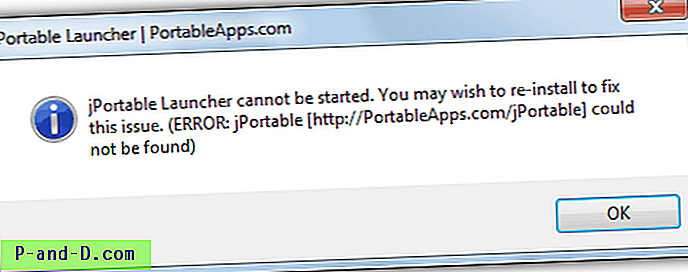
Nie można użyć tej metody w przypadku aktualnie zainstalowanego oprogramowania, które wymaga, aby Java działała jak LibreOffice lub jDownloader lub aplety Java w przeglądarkach internetowych. Jeśli spróbujesz otworzyć stronę internetową w zainstalowanej przeglądarce, która wymaga Java, zostaniesz po prostu poinformowany, że musi zostać zainstalowana. Klient torrent Vuze / Azureus zapytał przynajmniej o lokalizację plików Java podczas instalacji i działał przy użyciu przenośnego Java.
Dobrą rzeczą jest to, że PortableApps.com dostosowało tę wersję Java do swoich przenośnych aplikacji, które wymagają lub korzystają z Java, takich jak LibreOffice lub Firefox. Upewnij się, że pliki CommonFiles znajdują się w tym samym folderze, co folder aplikacji przenośnej, np. F: \ folder1 \ CommonFiles \ Java i F: \ folder1 \ FirefoxPortable.
Niezwykle popularny menedżer pobierania jDownloader jest zaprogramowany w Javie i oczywiście będzie wymagać instalacji środowiska wykonawczego Java. Chociaż nie jest oficjalnie dostępny na PortableApps.com, można go łatwo używać w przenośny sposób za pomocą powyższej metody. Wystarczy pobrać plik zip MultiOS z „Innych” na stronie pobierania jDownloadera i rozpakować go na dysk flash USB lub folder dysku twardego. Teraz wystarczy uruchomić JavaPortableLauncher i zlokalizować plik jDownloader.jar.
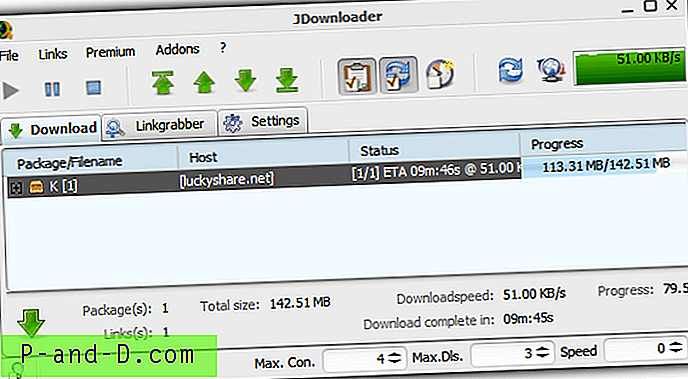
Aby uruchomić program jDownloader bezpośrednio ze skrótu, aby nie trzeba było ręcznie otwierać pliku JAR za każdym razem, gdy wymaga kilku dodatkowych kroków, należy:
1. Skopiuj zawartość folderu JavaPortableLauncher do folderu jDownloader.
2. Utwórz skrót JavaPortableLauncher.exe, kliknij prawym przyciskiem myszy skrót -> Właściwości, a następnie dodaj „jDownloader.jar” w polu Cel. Utwórz skrót PO skopiowaniu folderu jDownloader do jego ostatecznej lokalizacji, w przeciwnym razie ścieżki w skrócie będą niepoprawne.
Folder CommonFiles MUSI znajdować się o jeden poziom wyżej niż miejsce, w którym został umieszczony plik JavaPortableLauncher.exe. Na przykład, jeśli masz:
„D: \ Portable Tools \ jDownloader \ jDownloader \ JavaPortableLauncher.exe”
Folder CommonFiles będzie:
„D: \ Portable Tools \ jDownloader \ CommonFiles”
Za pomocą tej metody możesz mieć przenośny folder jDownloader z Javą, który można umieścić w dowolnym folderze dysku twardego lub na zewnętrznym dysku USB. Oczywiście możesz to zrobić za pomocą wielu innych aplikacji opartych na Javie, nie tylko jDownloadera.





